Wenn Sie des Tippens müde sind, können Sie mit Voice Typing Artikel auf einem PC oder Laptop schreiben.
Die Spracheingabe ist eines der Werkzeuge, mit denen sich Sprache in Schrift umwandeln lässt. Um diese Funktion nutzen zu können, muss der PC oder Laptop, den Sie verwenden, über ein Mikrofon verfügen.
Sie können die Spracheingabefunktion verwenden, um einen Artikel mit Google Documents oder Microsoft Word zu schreiben.
So verwenden Sie die Spracheingabe in Google-Dokumenten
Bevor Sie die Spracheingabe in einem Google-Dokument verwenden können, müssen Sie zunächst ein Google-Konto einrichten. Sobald Sie ein Google-Konto haben, folgen Sie diesen Schritten.
- Weiter zur URL: https://docs.google.com/
- Melden Sie sich bei Ihrem Google-Konto an, falls Sie noch nicht angemeldet sind.
- Nachdem die Google-Dokumentenseite geöffnet wurde, erstellen Sie ein neues Dokument. Sie können ein neues Dokument erstellen, indem Sie auf das Zeichen (+) klicken oder ein Dokument erstellen, indem Sie die gewünschte Vorlage auswählen.
- Wählen Sie dann auf der Seite des Google-Dokumenteditors „Tols > Voice typing“. Sie können auch das Tastaturkürzel (Strg + Umschalt + S) verwenden.
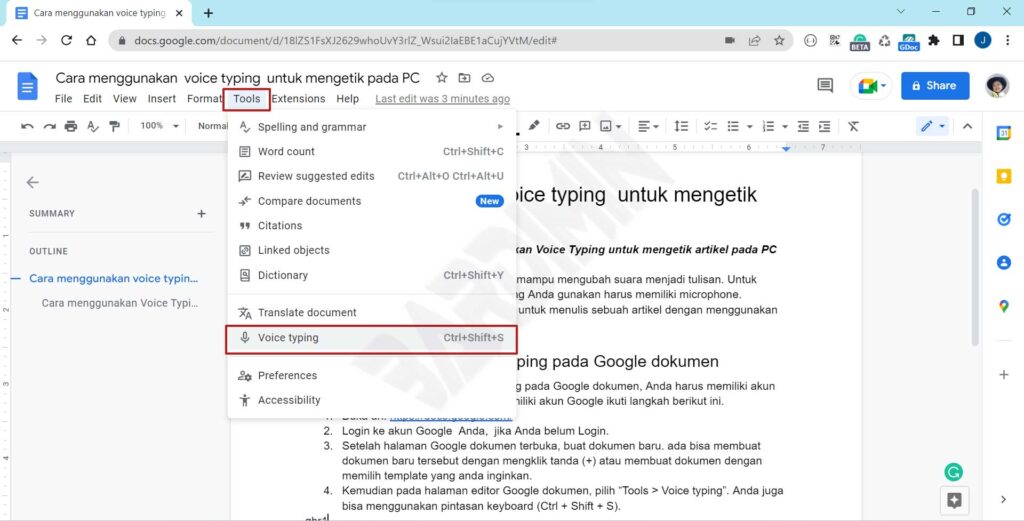
- Wählen Sie unter dem Symbol „Microphone“ die gewünschte Sprache.
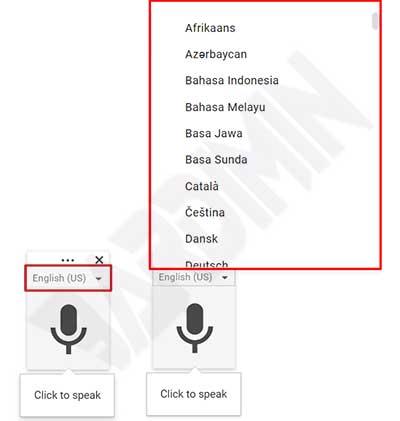
- Klicken Sie auf das Mikrofon-Symbol. Wenn das Symbol rot wird, beginnen Sie zu sprechen. Das Symbol wird während der Umwandlung Ihrer Stimme in Text rot mit einer Kreisanimation.
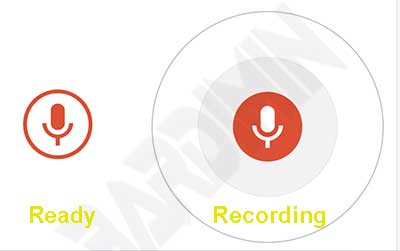
Verwendung der Spracheingabe in Microsoft Word
Microsoft Word verfügt nicht über eine Voice Typing-Funktion, aber Sie können die Voice Typing-Funktion von Windows verwenden. Bis jetzt unterstützt die Voice Typing-Funktion von Windows 11 jedoch nur Englisch.
Die Genauigkeit von Windows Voice Typing ist nicht so groß wie die von Google. Sie können versuchen, sie zu vergleichen.
Wie man es benutzt:
- Öffnen Sie Microsoft Word.
- Öffnen oder erstellen Sie ein neues Dokument.
- Drücken Sie dann die Tastaturtasten (WIN + H).
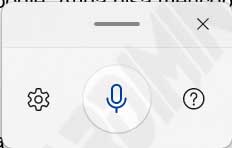
- Klicken Sie auf das Symbol „Microphone“, um zu beginnen.

